Comment créer une story Facebook

Les stories Facebook peuvent être très amusantes à réaliser. Voici comment vous pouvez créer une story sur votre appareil Android et votre ordinateur.

Même après des années d'améliorations, la stabilité de l'application Android de YouTube reste quelque peu discutable. L'application YouTube sur votre Android peut occasionnellement perturber vos sessions de visionnage excessif en s'arrêtant ou en plantant périodiquement. Bien que la cause puisse être n'importe quoi, allant de problèmes temporaires d'application à des données d'application corrompues , la résolution du problème ne prendrait pas longtemps.
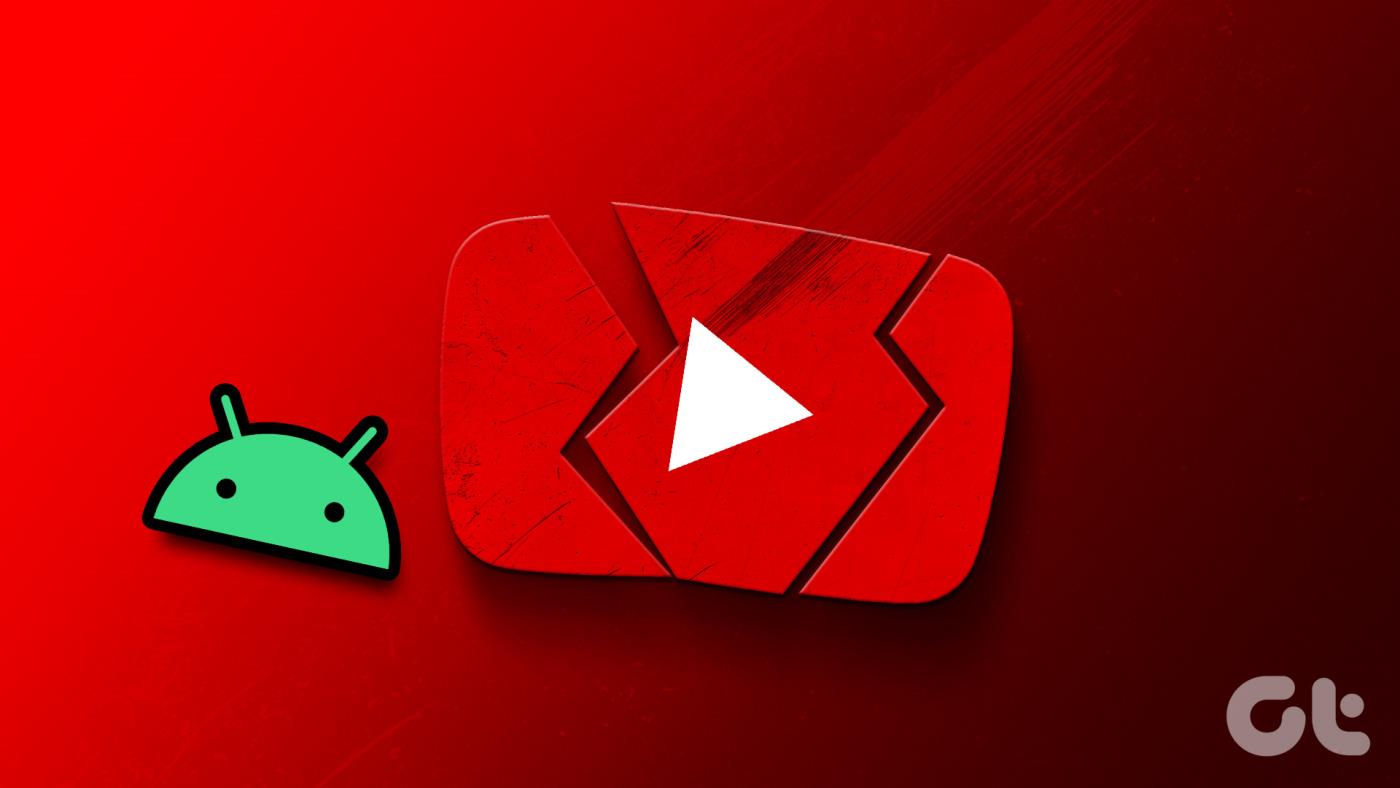
Les plantages de l'application YouTube ne vous empêchent pas nécessairement de regarder des vidéos et des courts métrages de vos créateurs préférés. Ce guide contient des correctifs faciles à appliquer pour remettre l'application YouTube opérationnelle sur votre Android. Alors, jetons un coup d'œil.
1. Forcer la fermeture et la réouverture de YouTube
Lorsqu'une application sur votre Android commence à fonctionner, la première chose à faire est de forcer sa fermeture et de la rouvrir. Cela donnera un nouveau départ à tous les processus liés à l’application et résoudra tous les problèmes mineurs.
Pour forcer la fermeture de YouTube sur votre Android, appuyez longuement sur l'icône de son application et appuyez sur l'icône d'information dans le menu qui apparaît. Sur la page d'informations sur l'application, appuyez sur l'option Forcer l'arrêt en bas.

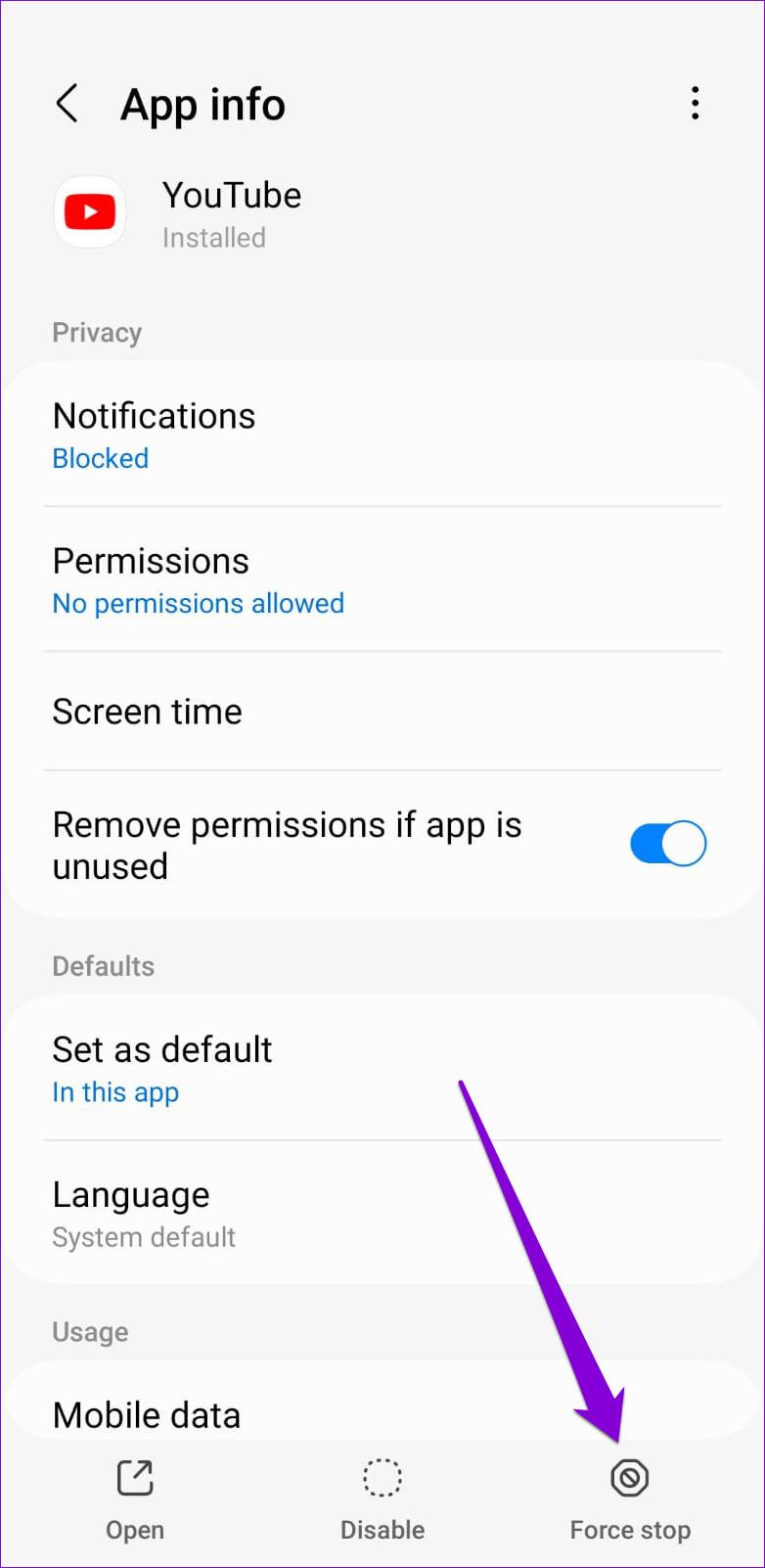
Rouvrez l'application YouTube et voyez si elle fonctionne correctement.
2. Autoriser les autorisations d'application nécessaires sur YouTube
YouTube nécessite quelques autorisations pour fonctionner sur votre Android . Si vous avez déjà refusé des autorisations sur l'application YouTube, celle-ci peut générer diverses erreurs ou planter votre téléphone.
Suivez ces étapes pour accorder les autorisations nécessaires à l'application YouTube.
Étape 1 : Appuyez longuement sur l'icône de l'application YouTube et appuyez sur l'icône « i » dans le menu résultant.

Étape 2 : Appuyez sur Autorisations.
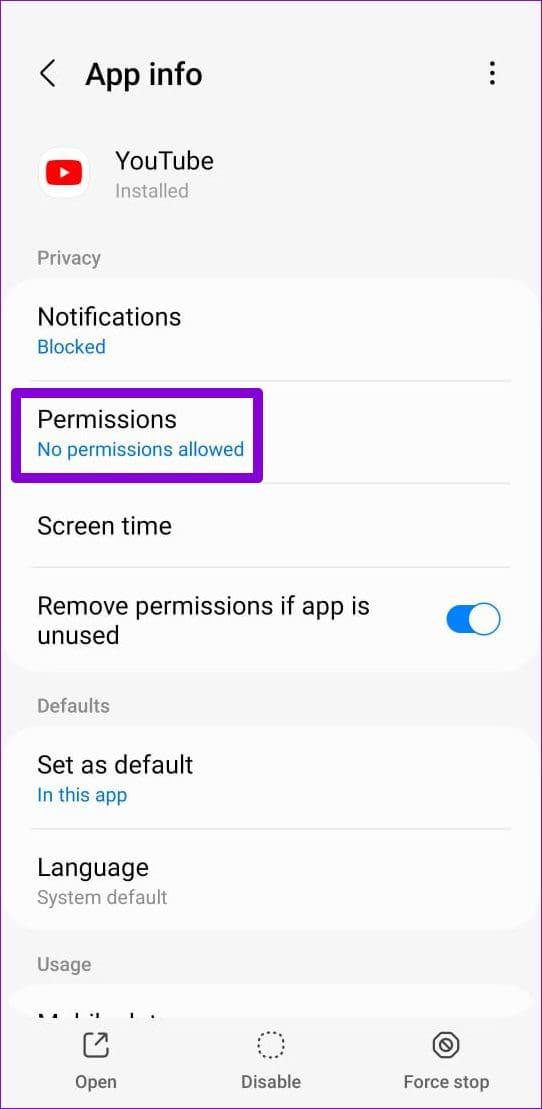
Étape 3 : Parcourez chaque autorisation une par une et activez-la.
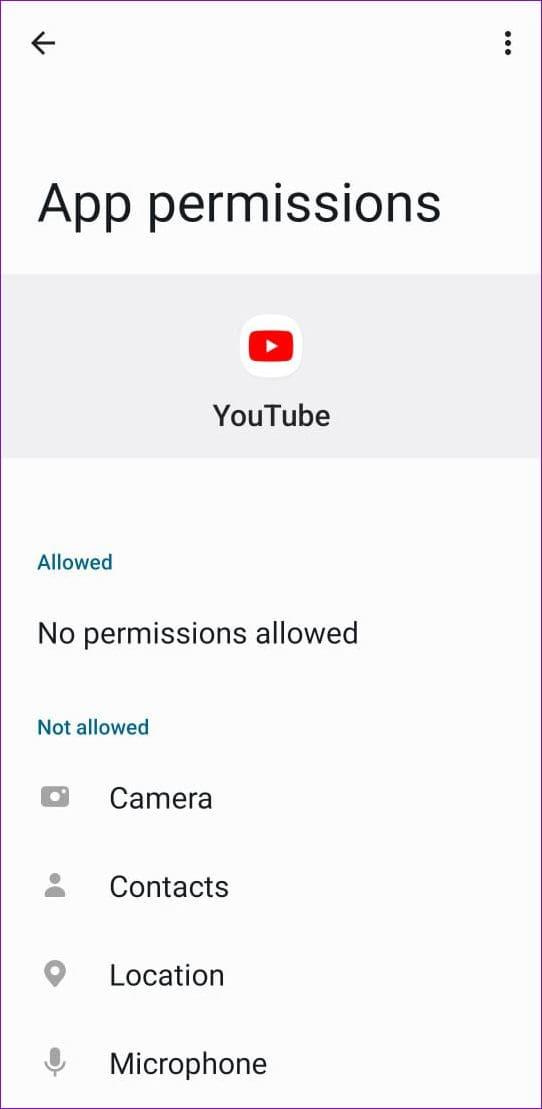
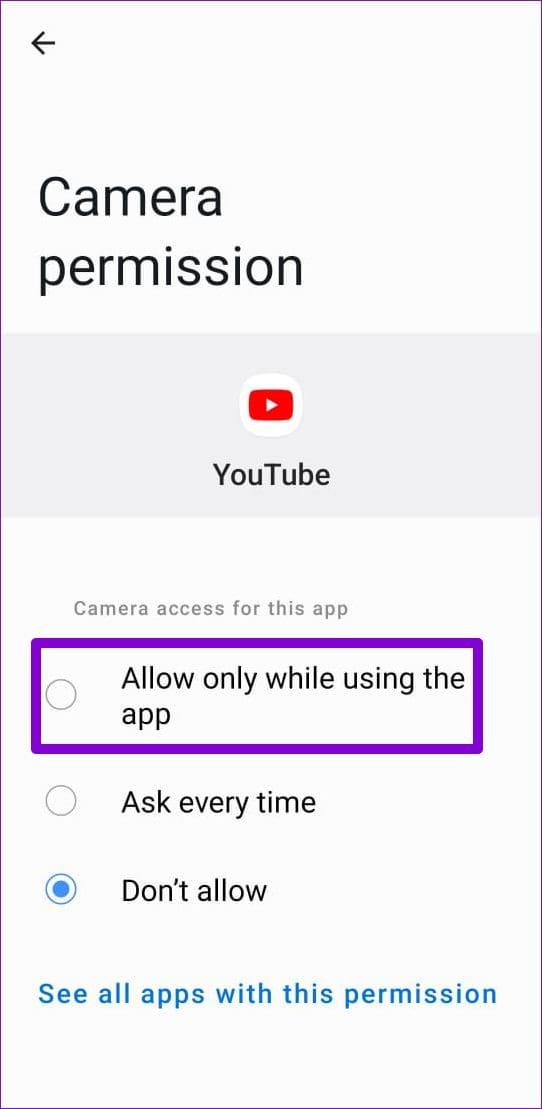
3. Désactivez temporairement votre VPN
Bien que l'utilisation d'une connexion VPN vous permette de contourner les restrictions spécifiques à une région dans l'application YouTube, des problèmes avec votre serveur VPN peuvent parfois entraîner un retard ou un crash de l'application YouTube. Vous pouvez essayer de désactiver temporairement votre connexion VPN et voir si cela résout le problème.

4. Libérez de l'espace de stockage
L'application YouTube nécessite suffisamment d'espace de stockage pour diffuser du contenu sur votre Android. Si l'espace de stockage de votre téléphone est faible, l'application YouTube peut rencontrer des problèmes et planter de manière inattendue.
Pour vérifier l'espace de stockage de votre téléphone, procédez comme suit :
Étape 1 : Ouvrez l'application Paramètres et accédez à Entretien de la batterie et de l'appareil.

Étape 2 : Appuyez sur Stockage pour afficher l'état de stockage de votre téléphone.
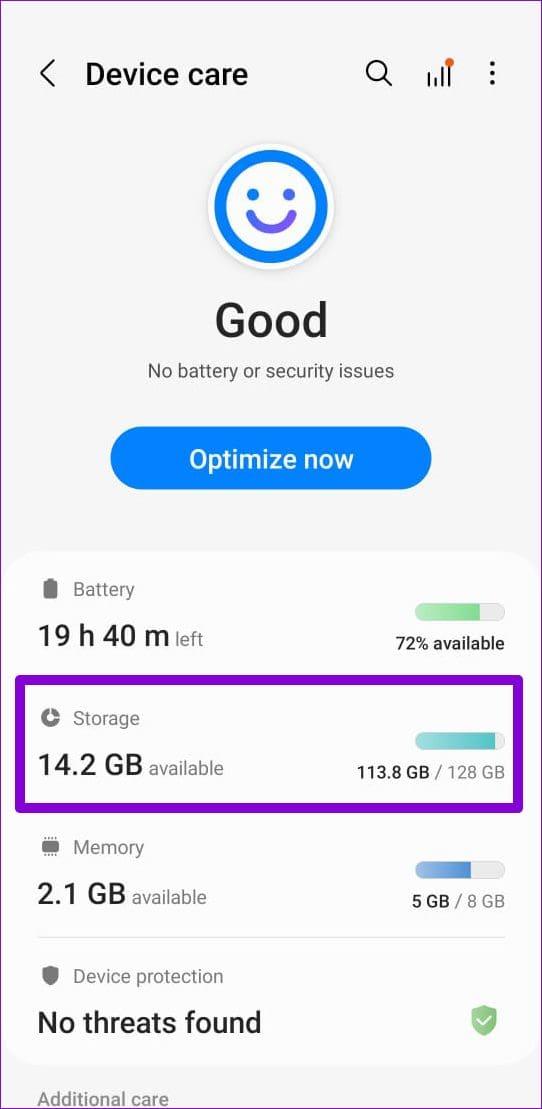
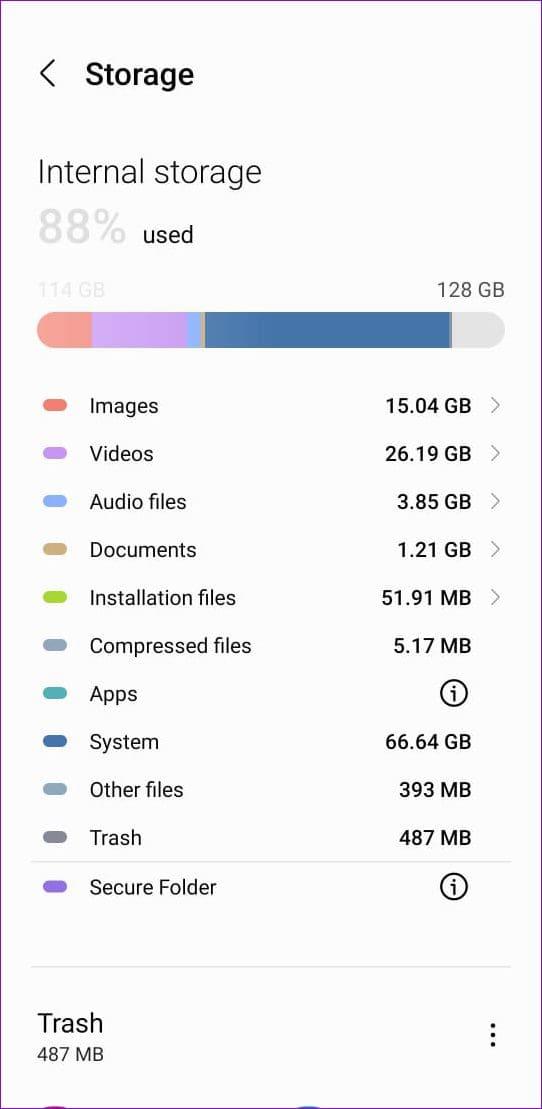
Si le stockage de votre téléphone est presque plein, envisagez de supprimer les applications inutilisées ou de transférer certains de vos fichiers volumineux vers le cloud pour libérer de l'espace.
5. Effacer le cache ou les données de l'application YouTube
Les applications de streaming comme YouTube collectent des données de cache importantes à mesure que vous continuez à regarder du contenu. Une fois que ces données deviennent anciennes ou inaccessibles, elles peuvent entrer en conflit avec l'application et entraîner un comportement inhabituel. Heureusement, il est relativement simple de se débarrasser de ces données problématiques. Voici comment procéder.
Étape 1 : Appuyez longuement sur l'icône de l'application YouTube et appuyez sur l'icône d'informations dans le menu résultant.

Étape 2 : Accédez à Stockage et appuyez sur l’option Effacer le cache en bas.
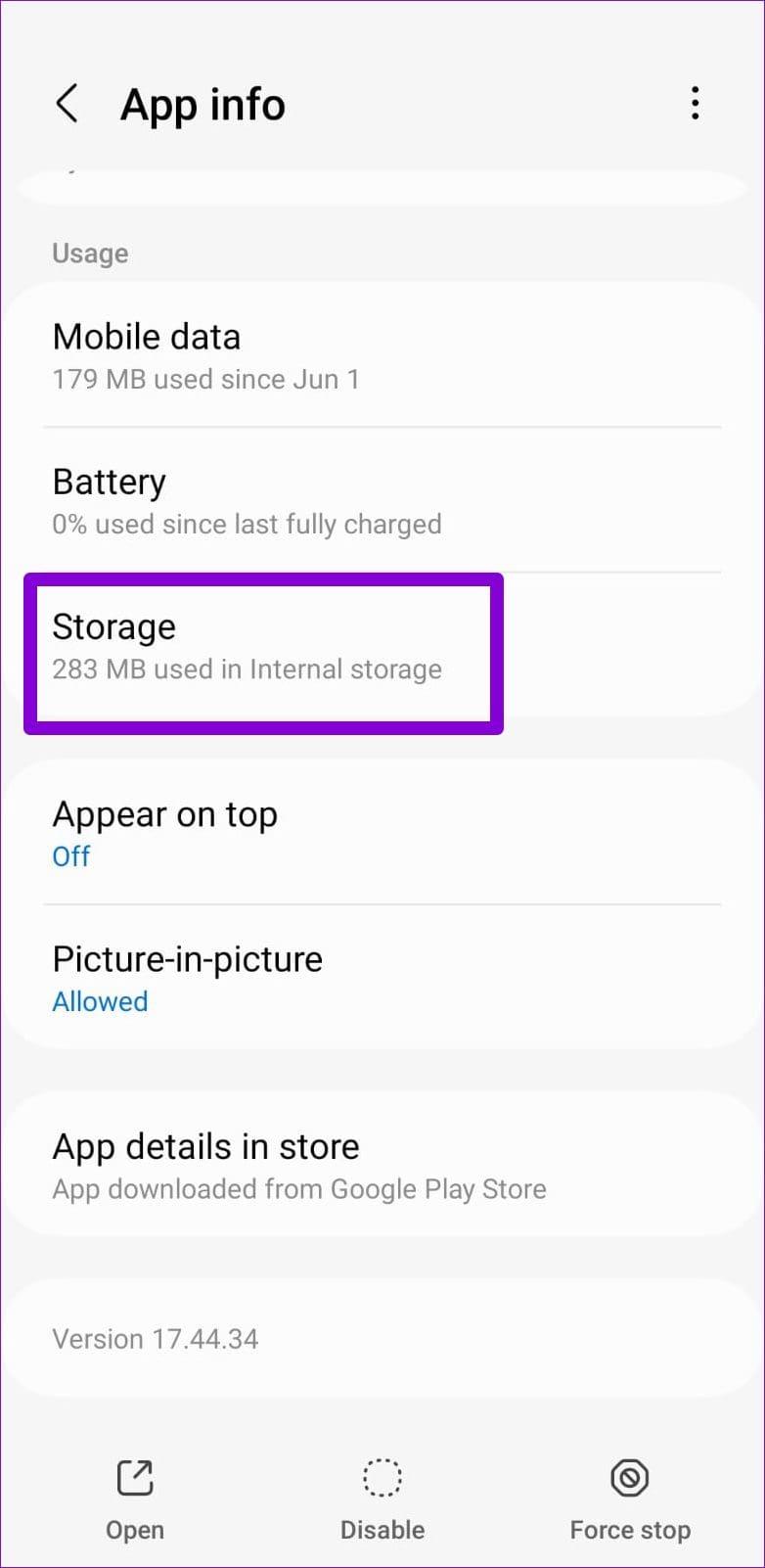
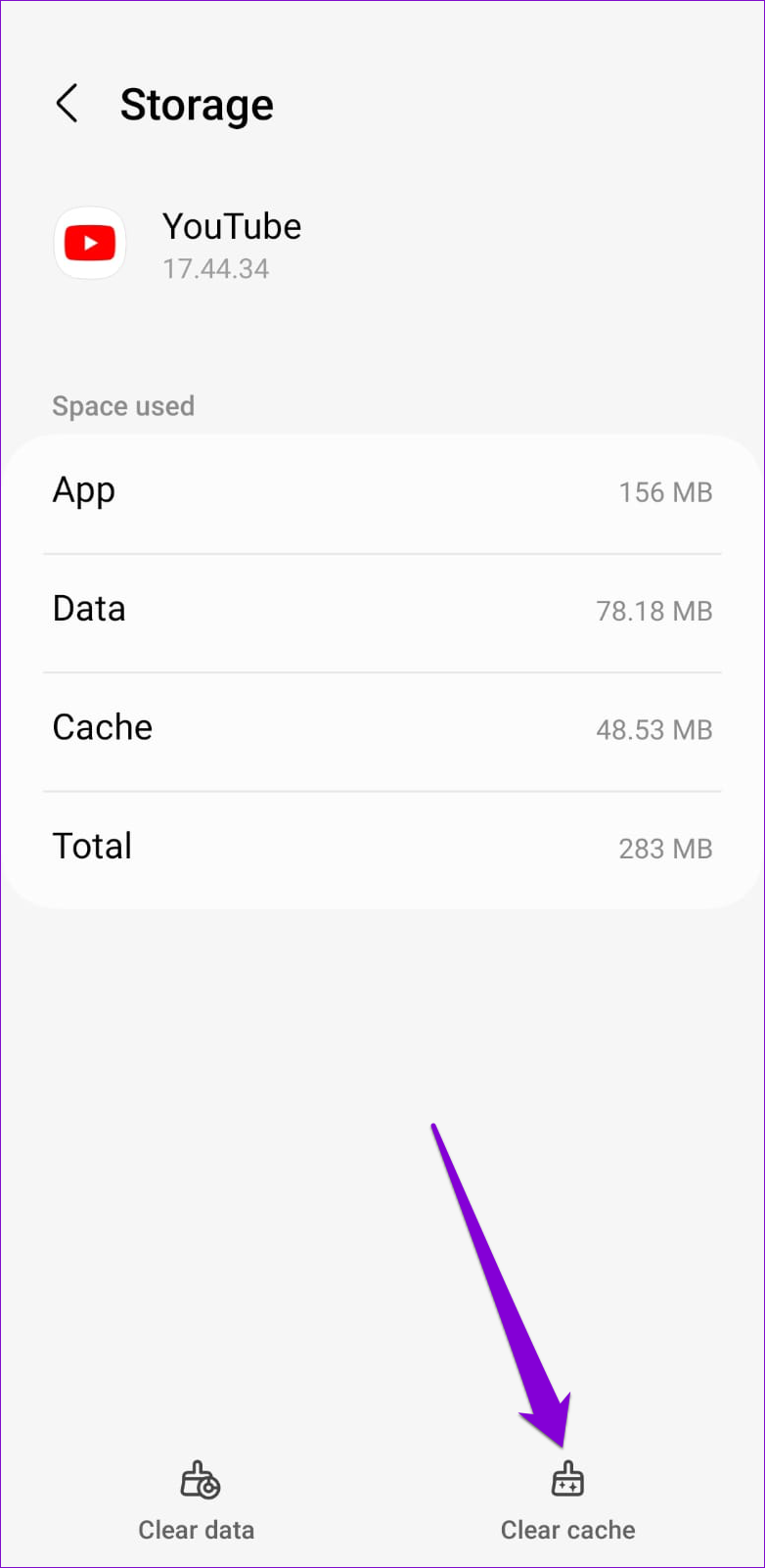
Redémarrez l'application après cela et essayez de l'utiliser à nouveau. Si le crash continue, il se peut qu'il y ait un problème avec les fichiers de données de l'application. Dans ce cas, vous pouvez essayer d'effacer les données de l'application YouTube en appuyant sur l'option Effacer les données, puis en sélectionnant Supprimer pour confirmer.
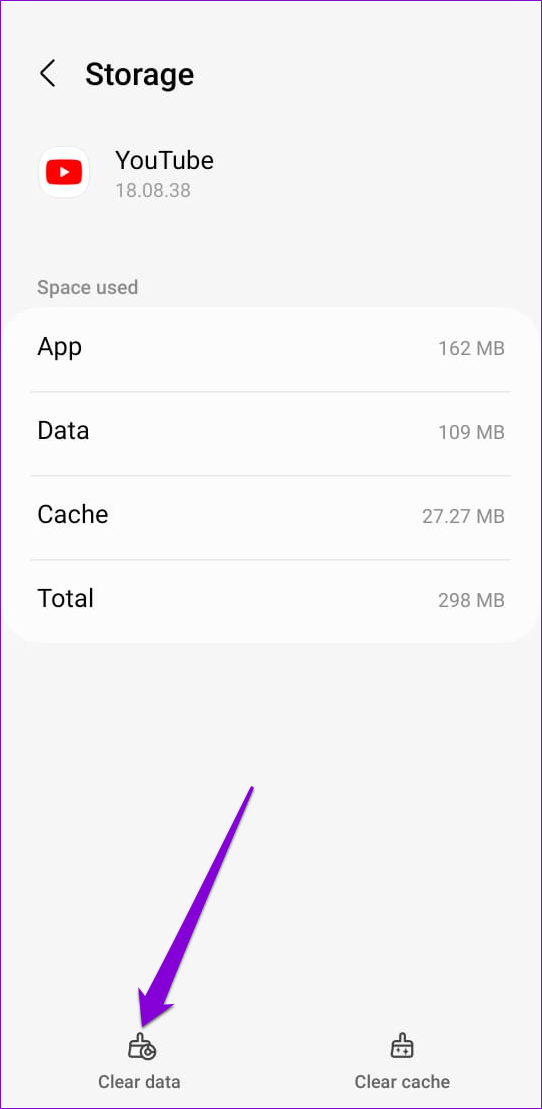
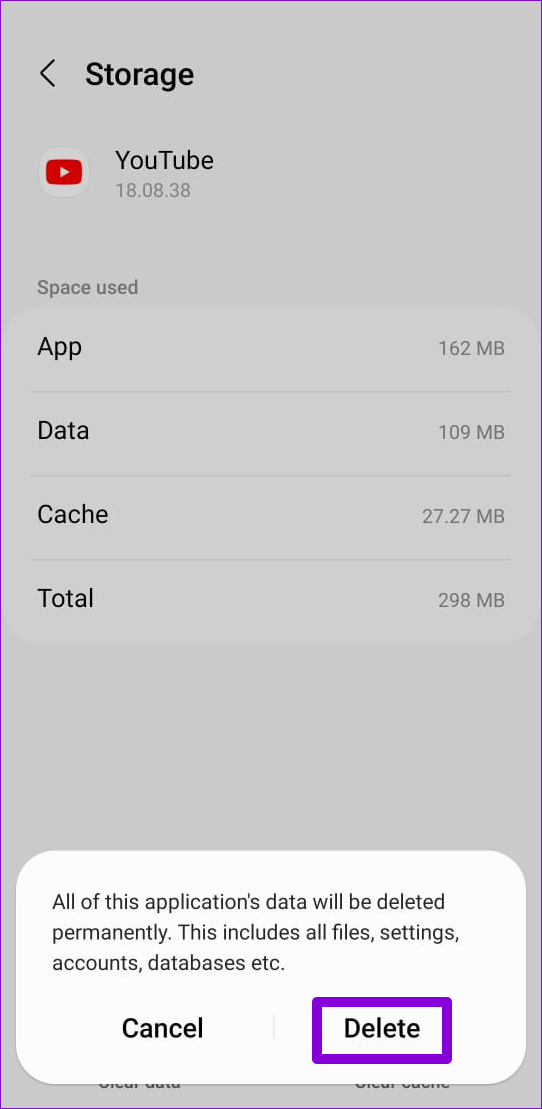
6. Réinitialiser les services Google Play
Les services Google Play sont une application système qui connecte les applications de votre téléphone aux services Google. Des problèmes avec les services Google Play peuvent entraîner l'arrêt de vos applications, y compris YouTube, sur votre Android. Pour résoudre ce problème, vous pouvez réinitialiser les services Google Play sur votre Android en suivant les étapes ci-dessous.
Étape 1 : lancez l'application Paramètres et accédez à Applications.

Étape 2 : Faites défiler vers le bas pour appuyer sur Services Google Play et sélectionnez Stockage dans le menu suivant.
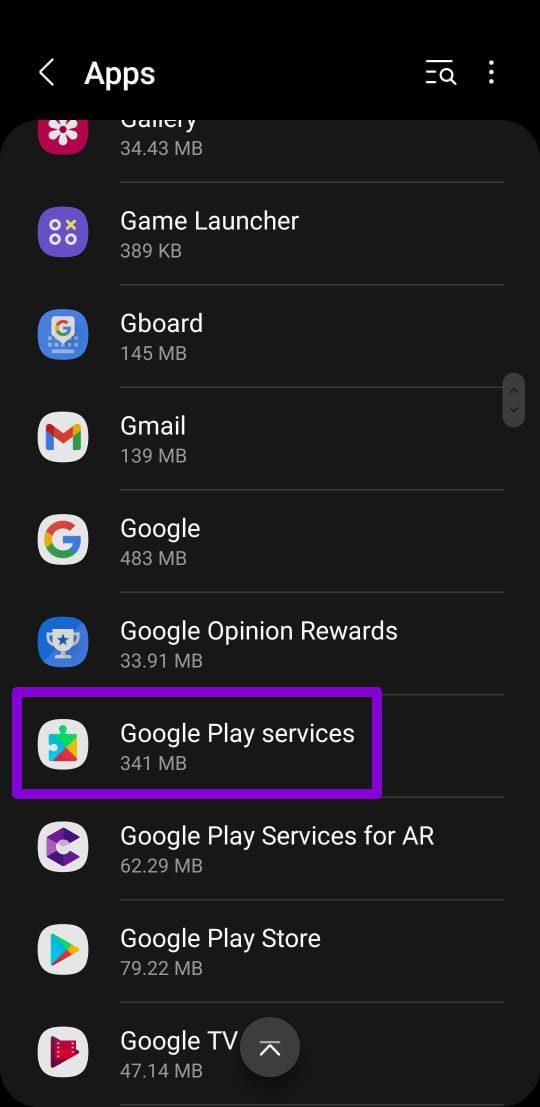
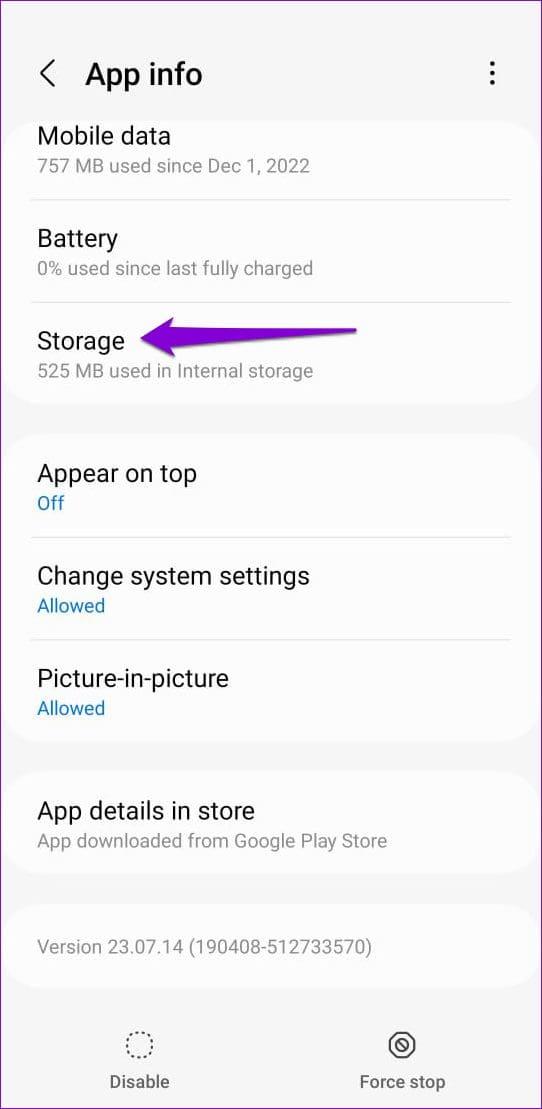
Étape 3 : Appuyez sur Gérer le stockage en bas et appuyez sur le bouton Effacer toutes les données.
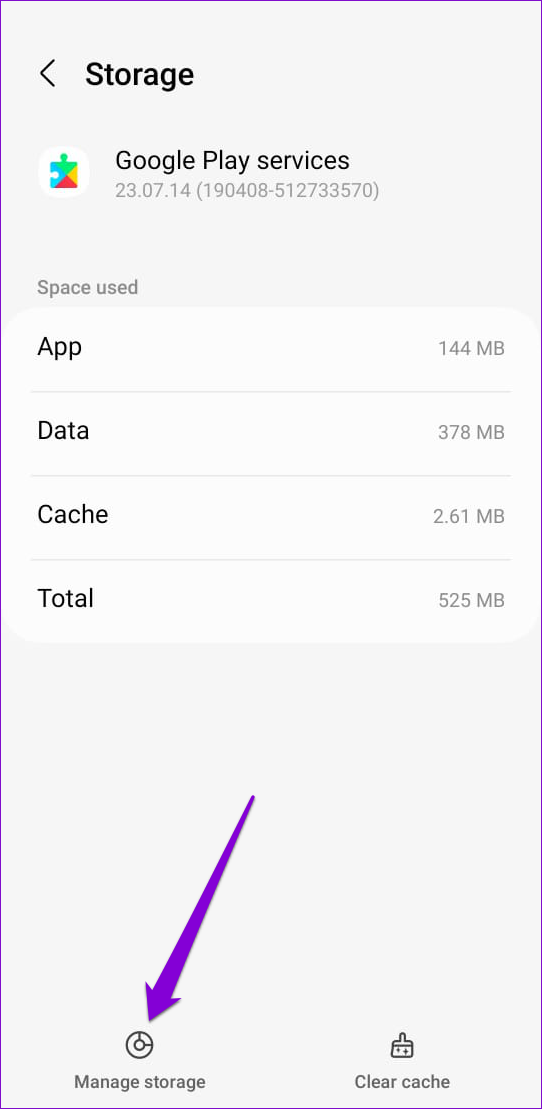
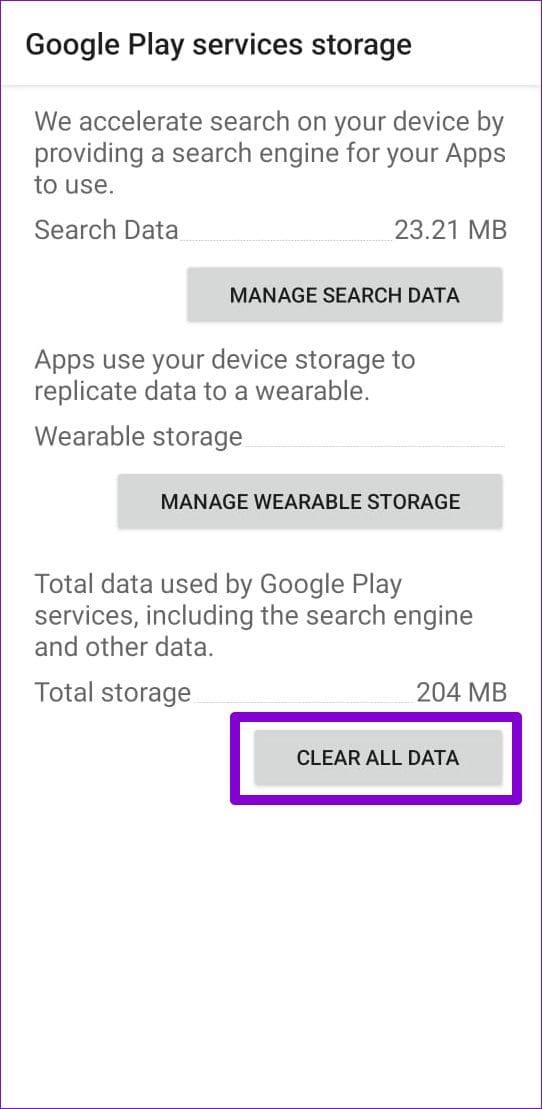
7. Mettez à jour l'application
Google publie régulièrement des mises à jour pour l'application YouTube afin d'ajouter de nouvelles fonctionnalités et de résoudre les problèmes de performances. Si vous n'avez pas mis à jour votre application YouTube depuis un certain temps, c'est une bonne idée de la mettre à jour.
Ouvrez Google Play Store sur votre téléphone et recherchez l'application YouTube. Si une version plus récente est disponible, appuyez sur le bouton Mettre à jour pour l'installer.
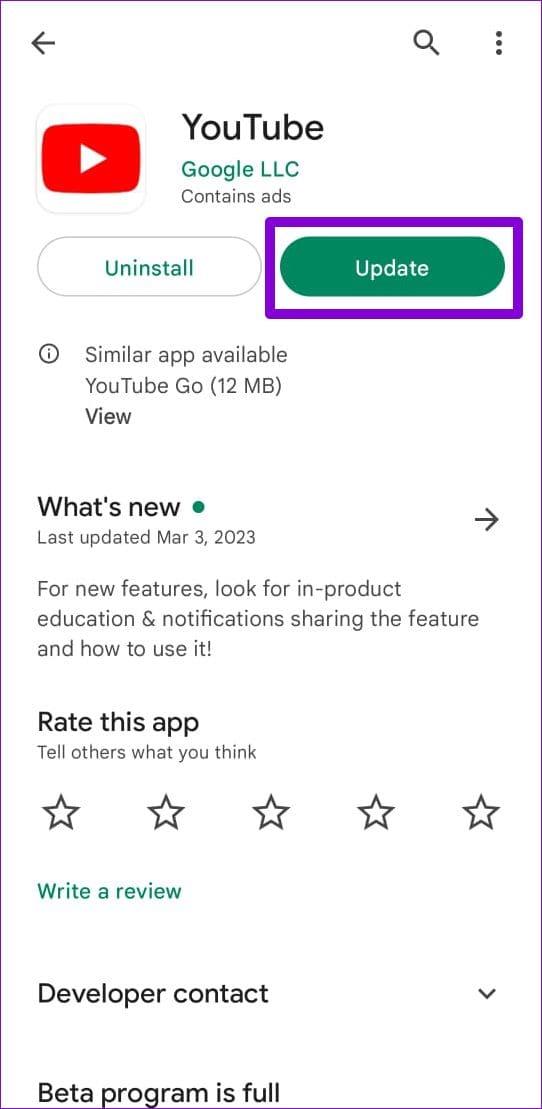
Une autre raison pour laquelle YouTube peut planter à plusieurs reprises est si vous utilisez une version bêta de l'application. Étant donné que ces versions bêta de l'application ne sont pas testées de manière approfondie, il est préférable de ne pas les utiliser si vous souhaitez éviter les problèmes.
Dans le Play Store, recherchez l'application YouTube et appuyez sur le bouton Quitter sous "Vous êtes un bêta-testeur". Ensuite, sélectionnez Quitter lorsque vous y êtes invité.
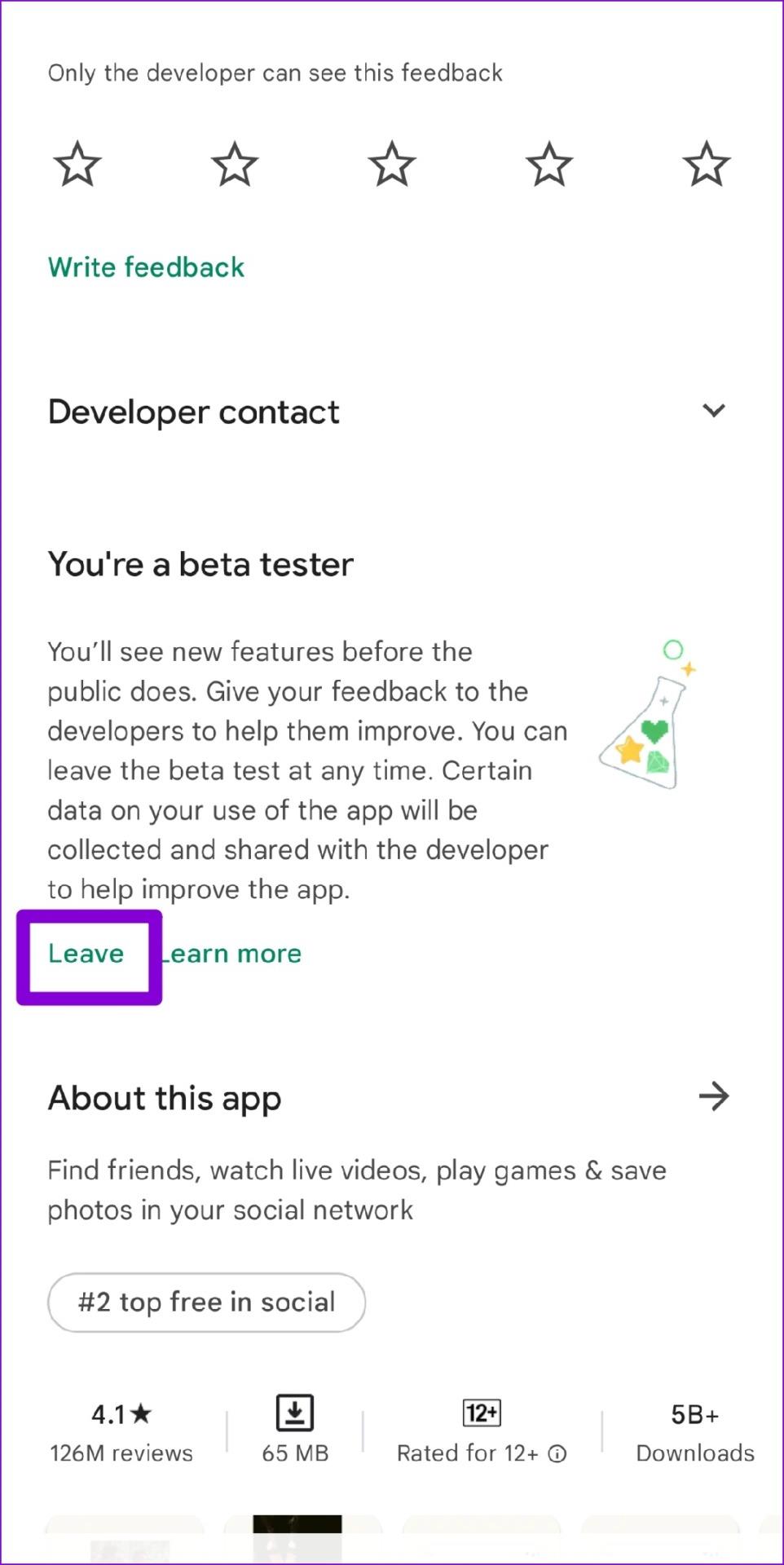
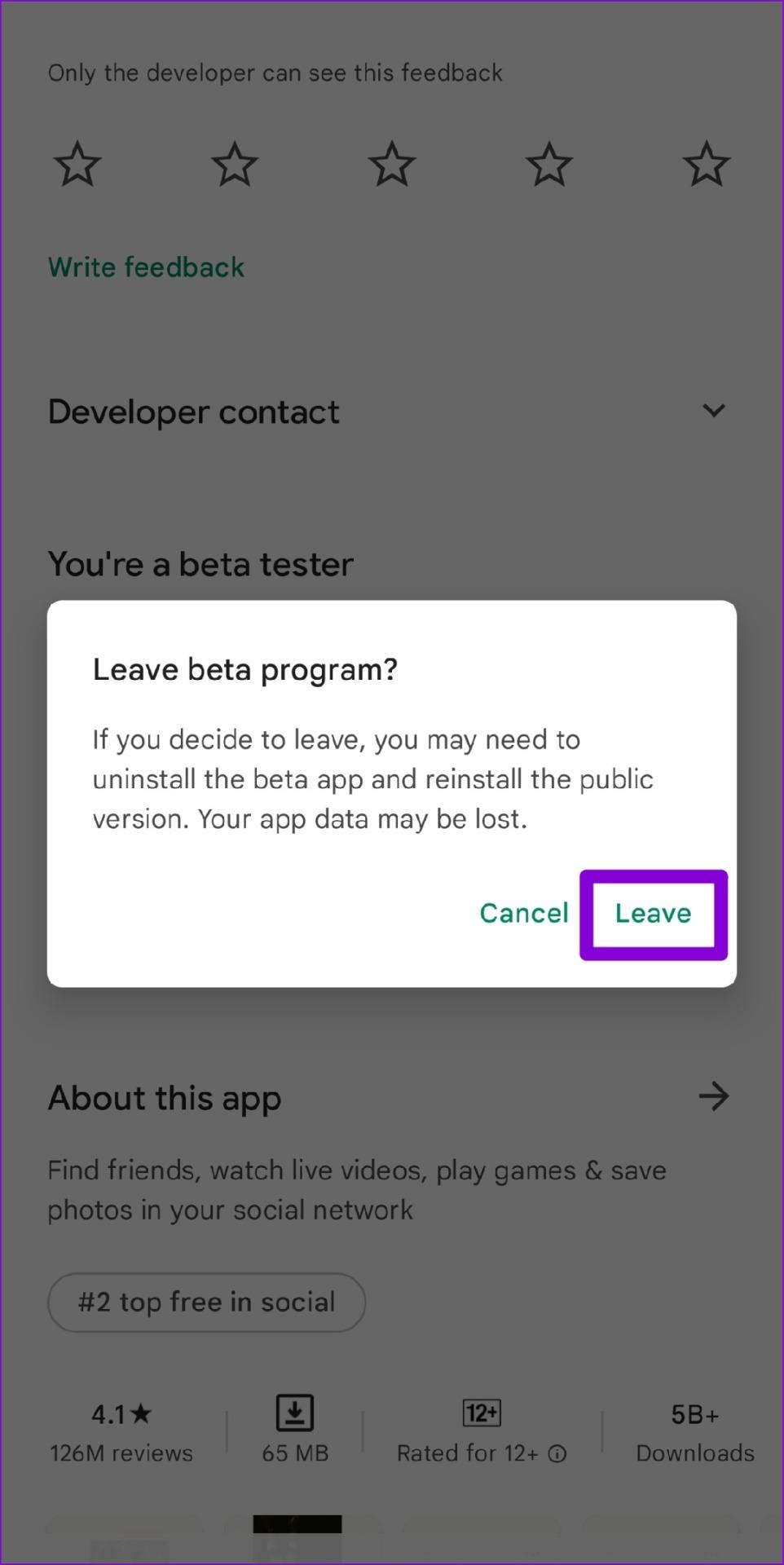
Plus d'interruptions
Lorsque YouTube est votre source de divertissement privilégiée, de tels plantages d'applications peuvent être extrêmement frustrants. Heureusement, résoudre les plantages de l'application YouTube sur Android n'est pas trop difficile si vous suivez les bonnes étapes. Appliquez les correctifs ci-dessus et dites-nous quelle solution vous convient dans les commentaires.
Les stories Facebook peuvent être très amusantes à réaliser. Voici comment vous pouvez créer une story sur votre appareil Android et votre ordinateur.
Découvrez comment désactiver les vidéos en lecture automatique ennuyeuses dans Google Chrome et Mozilla Firefox grâce à ce tutoriel.
Résoudre un problème où la Samsung Galaxy Tab A est bloquée sur un écran noir et ne s
Un tutoriel montrant deux solutions pour empêcher définitivement les applications de démarrer au démarrage de votre appareil Android.
Ce tutoriel vous montre comment transférer un message texte depuis un appareil Android en utilisant l
Comment activer ou désactiver les fonctionnalités de vérification orthographique dans le système d
Vous vous demandez si vous pouvez utiliser ce chargeur provenant d’un autre appareil avec votre téléphone ou votre tablette ? Cet article informatif a quelques réponses pour vous.
Lorsque Samsung a dévoilé sa nouvelle gamme de tablettes phares, il y avait beaucoup à attendre. Non seulement les Galaxy Tab S9 et S9+ apportent des améliorations attendues par rapport à la série Tab S8, mais Samsung a également introduit la Galaxy Tab S9 Ultra.
Aimez-vous lire des eBooks sur les tablettes Amazon Kindle Fire ? Découvrez comment ajouter des notes et surligner du texte dans un livre sur Kindle Fire.
Vous souhaitez organiser le système de signets de votre tablette Amazon Fire ? Lisez cet article pour apprendre à ajouter, supprimer et éditer des signets dès maintenant !






